- Чтобы управлять разделами и конвертировать MBR в GPR на Mac, можно попробовать несколько вещей.
- Один из способов превращения перегородок из MBR в GPT на Mac - это использование специального инструмента, такого как упомянутый в этой статье.
- Пользователи macOS могут легко конвертировать MBR в GPT с помощью системной функции Disk Utility.
- Преобразовать раздел MBR в GPT легко, если вы будете следовать нашему пошаговому руководству.

Это программное обеспечение будет поддерживать ваши драйверы в рабочем состоянии, тем самым защищая вас от распространенных компьютерных ошибок и сбоев оборудования. Проверьте все свои драйверы сейчас за 3 простых шага:
- Скачать DriverFix (проверенный файл загрузки).
- Нажмите Начать сканирование найти все проблемные драйверы.
- Нажмите Обновите драйверы чтобы получить новые версии и избежать сбоев в работе системы.
- DriverFix был загружен 0 читатели в этом месяце.
Если у вас есть компьютер Mac, вы должны знать, что всякий раз, когда вам нужно установить ОС, ваш основной раздел должен иметь GUID (или GPR), а не MBR, который в первую очередь характерен для Windows.
Конечно, бывают ситуации, когда нужно конвертировать из MBR в GPR. Эти ситуации включают:
- Обновление вашего Mac до более новой версии, которая больше не поддерживает MBR
- Установка Windows на Mac
- Замена жесткого диска ПК, но по умолчанию он имеет MBR
По этой причине мы решили сделать пошаговое руководство по преобразованию раздела MBR в GUID на устройстве Mac.
Как мне преобразовать мой раздел MBR в GPR?
1. Используйте сторонний инструмент

Если вы хотите выполнить работу быстрее и не тратить на это слишком много времени, использование специального стороннего инструмента является наиболее удобным решением.
Hard Disk Manager for Mac от Paragon - отличный выбор для управления разделами диска вашего Mac.
Благодаря простому в использовании интерфейсу Paragon предоставляет мощные решения для резервного копирования, повторной сегментации и очистки диска. Восстановление удаленных или утерянных файлов также возможно с помощью всего нескольких щелчков мышью.
Преобразование и перераспределение неиспользуемого пространства между разделами является одним из наиболее часто используемых инструментов, и вы сможете в полной мере воспользоваться этим.

Paragon Hard Disk Manager для Mac
Полнофункциональный инструмент управления жестким диском для преобразования, изменения размера или реорганизации разделов вашего Mac в соответствии с вашими потребностями.
2. Используйте инструмент Disk Utility
- Ботинок от твоего Установочный диск OS X.
- Выберите свой язык и нажмите Продолжать. Должна появиться строка меню.
- Перейти к Утилиты меню.
- Выбирать Дисковая утилита.
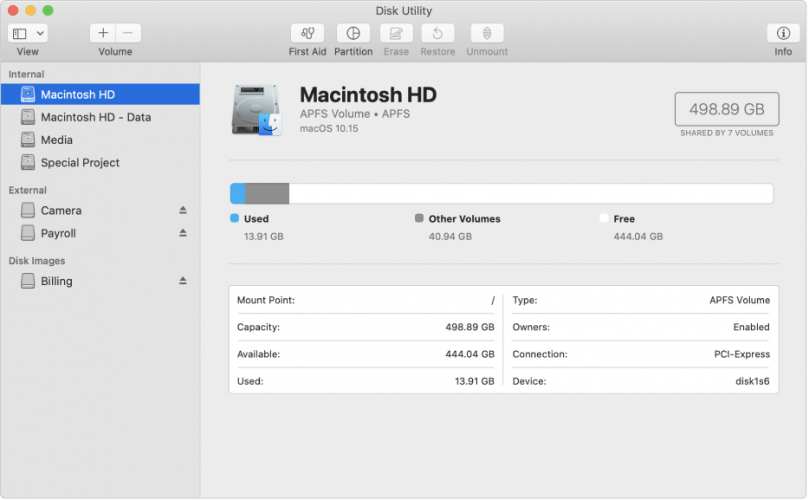
- Когда Дисковая утилита загрузится, выберите свой жесткий диск.
- Под заголовком Volume Scheme установите количество разделов на один.
- Нажмите Параметры.
- Установите схему разделения на GUID.
- Нажмите ОК.
- Установите тип формата на Mac OS Extended (в журнале).
- Нажми на Раздел кнопка.
- Ждать чтобы процесс шел своим чередом.
- Выберите только что созданный том.
- Нажми на Стереть таб.
- Установите тип формата на Mac OS Extended (в журнале) .
- Нажмите на Безопасность.
- Проверьте кнопку для Нулевые данные.
- Нажмите на ОК чтобы вернуться в окно стирания.
- Нажмите на Стереть .
- Ждать чтобы процесс шел своим чередом.
Выполнив эти шаги, вы должны теперь без проблем преобразовать диск MBR в диск с идентификатором GUID (GPR).
Эта процедура включает в себя стирание вашего раздела. Рекомендуется резервное копирование ваших данных.
Вы можете отменить изменения в любое время, выполнив шаги, упомянутые выше, только на этот раз вы выберите MBR вместо GUID.
Вам помогла данная статья? Сообщите нам свое мнение в разделе комментариев ниже.
![5 лучших программ для личных финансов для Mac [Руководство на 2021 год] • MacTips](/f/7fca0f2b5e3b39467cf1bf99baa91d2d.jpg?width=300&height=460)
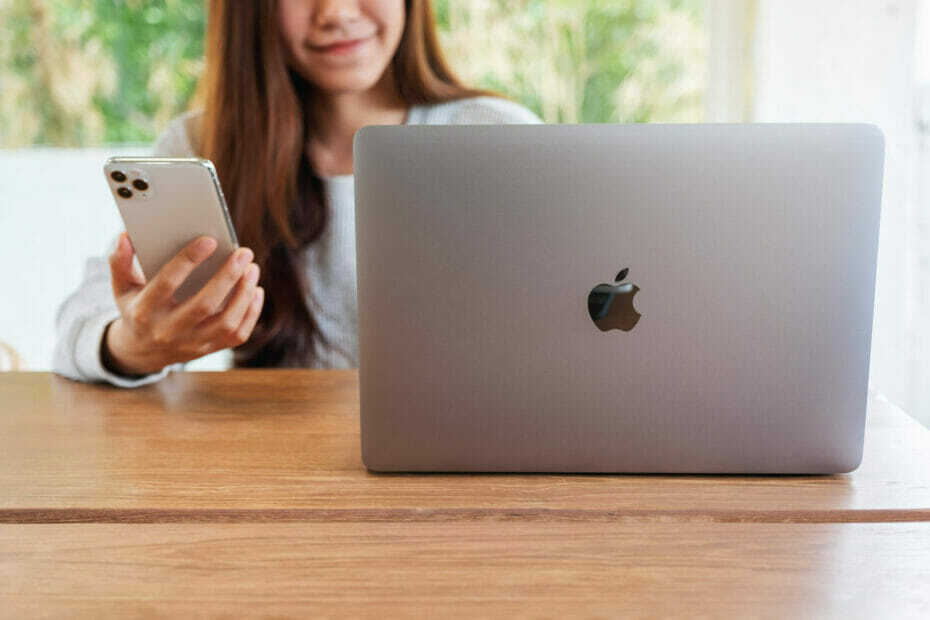
![Решено: неопределенная ошибка рисования [After Effects / Premiere Pro] • MacTips](/f/92e4b26f2f0c49f7bf6997180d9682b9.jpg?width=300&height=460)